Synchronisieren von Hotmail-E-Mails, -Kontakten und -Kalendern mit Ihrem iPhone mithilfe von ActiveSync (mit Push!)

Auf Ihrem iPhone funktioniert Folgendes:
Fügen Sie Ihrem iPhone ein Hotmail-Konto hinzu
1. Von Ihrem Startbildschirm, berühren die Einstellungen.
2. Berühren Mail, Kontakte, Kalender
3. Berühren Konto hinzufügen…
4. Berühren Microsoft Exchange
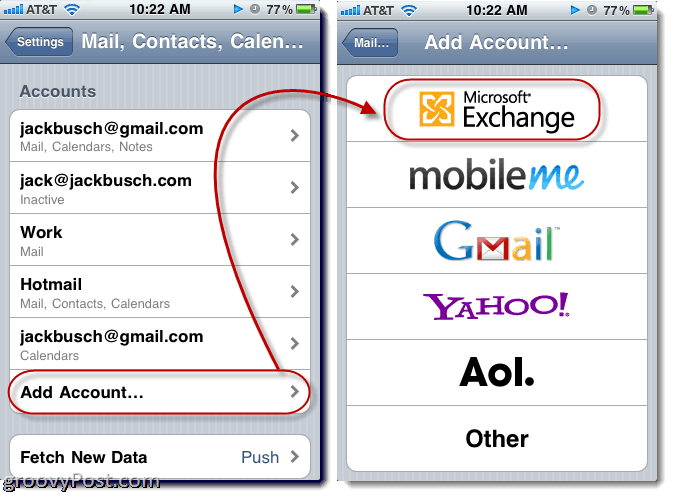
5. In dem Email Geben Sie in das Feld Ihre gesamte E-Mail-Adresse ein. Zum Beispiel, groovinjackman@hotmail.com
6. Lassen Sie die Domain Feld leer.
7. Eingeben Ihre gesamte E-Mail-Adresse in die Nutzername Feld. Verwenden Sie erneut die gesamte Adresse: groovinjackman@hotmail.com
8. Eingeben Ihr Passwort in der Passwort Feld. Dies ist, was Sie eingeben würden, wenn Sie sich unter http://mail.live.com anmelden würden.
9. Eingeben ein passender Beschreibung. Standardmäßig wird hier "Exchange" angezeigt, was etwas vage ist. Ich empfehle einzutippen heisse Mail oder etwas anderes Sinnvolleres.
10. Berühren Nächster. iOS 4 führt eine kleine Überprüfung durch und zeigt ein neues Feld mit der Bezeichnung an Server.
11. Art m.hotmail.com in die Server Feld. Berühren Nächster.
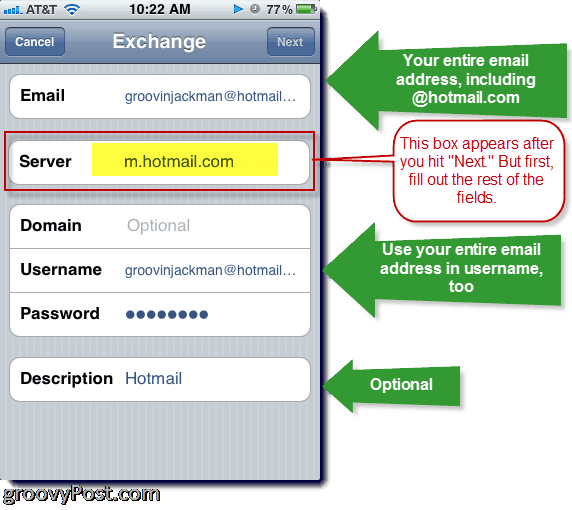
Jetzt sollten Sie kleine Abzeichen neben Ihrer E-Mail sehen, wenn Sie neue E-Mails in Ihrem Hotmail-Konto haben.
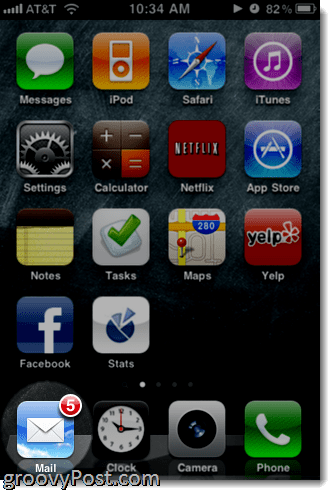
Wenn Sie mehrere E-Mail-Konten auf Ihrem iPhone eingerichtet haben, können Sie Ihren Hotmail-Posteingang auswählen oder alle Posteingänge anzeigen, einschließlich Ihres Hotmail-Kontos.
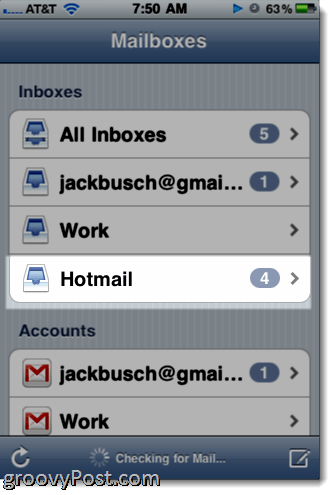
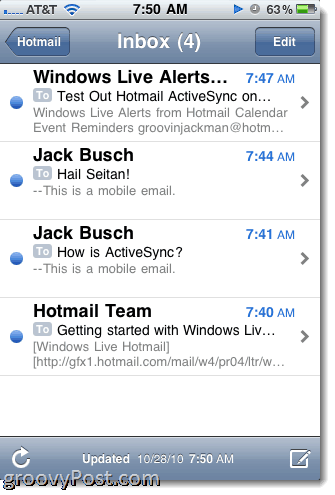
Wenn Sie eine E-Mail über den Hotmail-Server senden möchten, einfach berühren das Von Feld, wenn Sie eine E-Mail verfassen und Ihre Hotmail-Adresse auswählen. Standardmäßig versucht das iPhone, das Feld Von auf dieselbe Adresse einzustellen, an die die E-Mail gesendet wurde.
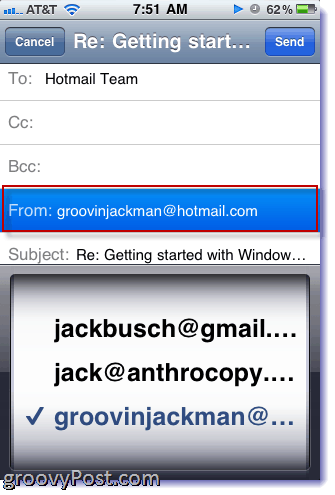
Standardmäßig synchronisiert EAS nur die letzten drei Tage der Mail aus Ihrem Posteingang. Sie können dies ändern, indem Sie zurück zu gehen die Einstellungen und Mail, Kontakte, Kalender und tippen Sie auf das Hotmail-Konto, das Sie gerade auf Ihrem iPhone erstellt haben. Im unteren Bereich sehen Sie eine Option für Mail Days to Sync was Sie ändern können, wie Sie es für richtig halten. Gleiches gilt für Zu übertragende E-Mail-Ordner.

Die Möglichkeit, die zu übertragenden E-Mail-Ordner auszuwählenDies ist praktisch, wenn Sie nur E-Mails übertragen möchten, die an einen von Ihnen in Windows Live Hotmail eingerichteten Ordner "Urgent" weitergeleitet wurden. Auf diese Weise wird Ihr iPhone nicht jedes Mal summt, wenn Sie einen Beef Jerky Store-Newsletter, eine Facebook-Benachrichtigung oder eine andere nicht unbedingt erforderliche E-Mail erhalten.
Im Bildschirm Mail-Einstellungen können Sie auch auswählenob Sie Ihre Kalender und Kontakte synchronisieren möchten oder nicht. Wenn Sie Ihre Kontakte synchronisieren möchten, werden Sie von iOS 4 gefragt, ob Sie alle vorhandenen iPhone-Kontakte löschen möchten. Auf diese Weise erhalten Sie keine doppelten Kontakte. Ich empfehle dies nicht, nur weil ich paranoid bin, dass ich einen Kontakt verliere, der noch nicht in meinen Windows Live Mail-Kontakten enthalten war.
Das Synchronisieren Ihrer Hotmail-Kalender ist viel wenigernervenaufreibend. Anstatt Ereignisse zu überschreiben, werden sie einfach auf Ihren anderen Kalendern abgelegt. Wenn Sie bestimmte Kalender ein- oder ausblenden möchten, einfach berühren Kalender in der oberen linken Ecke.
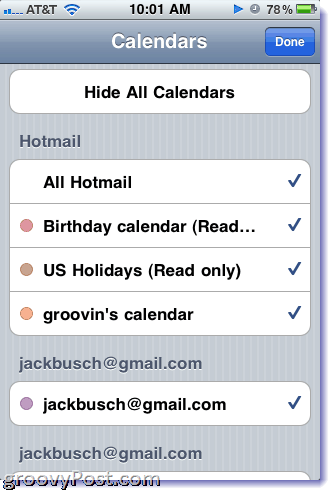
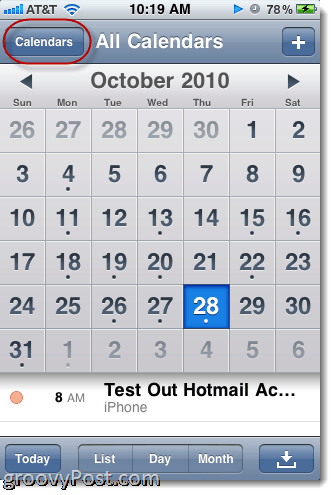
Wenn Sie Ereignisse von Ihrem iPhone hinzufügen, können Sie auch auswählen, mit welchem Kalender diese synchronisiert werden sollen berühren das Kalender Feld in der Ereignis hinzufügen Dialog.
Das ist praktisch alles, was Sie wissen müssen, damit Hotmail und Ihr iPhone gut zusammenspielen. Genießen!










Hinterlasse einen Kommentar